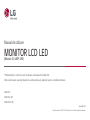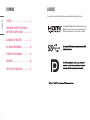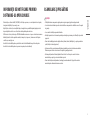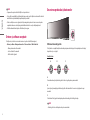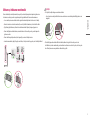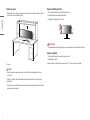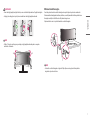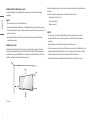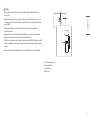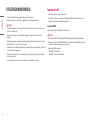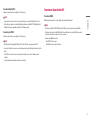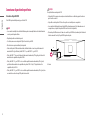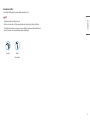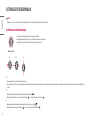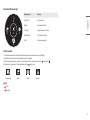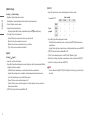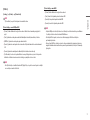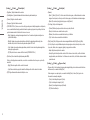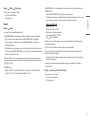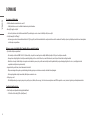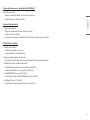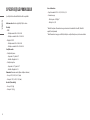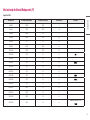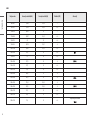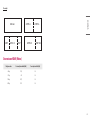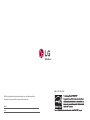LG 49WL95C-WE Manual de utilizare
- Categorie
- Televizoare
- Tip
- Manual de utilizare
Acest manual este potrivit și pentru

* Monitoarele LG cu LED-uri sunt monitoare cu iluminare de fundal LED.
Citiţi acest manual cu atenţie înainte de a utiliza produsul şi păstraţi-l pentru consultări ulterioare.
49WL95C
49WL95C-WE
49WL95CP-WE
Manual de utilizare
MONITOR LCD LED
(Monitor CU LED*-URI)
www.lg.com
Drepturi de autor © 2019 LG Electronics Inc. Toate drepturile rezervate.

2
ROMÂNĂ
LICENĂ
Fiecare model are licene diferite. Vizitai www.lg.com pentru mai multe informaii legate de licenă.
Termenii HDMI, HDMI High-Definition Multimedia Interface și sigla
HDMI sunt mărci comerciale sau mărci comerciale înregistrate ale
HDMI Licensing Administrator, Inc. În Statele Unite și în alte ări.
*
CUPRINS
LICENĂ ......................................................2
INFORMAII DE NOTIFICARE PRIVIND
SOFTWAREUL OPEN SOURCE .................... 3
ASAMBLARE ȘI PREGĂTIRE.........................3
UTILIZAREA MONITORULUI ...................... 10
SETĂRILEE UTILIZATORULUI .....................14
DEPANARE ................................................ 20
SPECIFICAIILE PRODUSULUI ................... 22

3
ROMÂNĂ
INFORMAII DE NOTIFICARE PRIVIND
SOFTWAREUL OPEN SOURCE
Pentru a obine codul sursă din GPL, LGPL, MPL și alte licene open source, care sunt coninute în acest produs,
vă rugăm să vizitai http://opensource.lge.com.
În plus faă de codul sursă, toate condiiile licenei, denegările de responsabilitate privind garania și notele
despre drepturile de autor la care se face referire sunt disponibile pentru descărcare.
LG Electronics va oferi și codul sursă pe CD-ROM în schimbul unei sume care să acopere costurile unei asemenea
distribuii (cum ar fi costurile suporturilor media, de transport și de procesare), în urma unei solicitări prin
e-mail la opensource@lge.com.
Această ofertă este valabilă pentru o perioadă de trei ani de la data ultimului transport al acestui produs.
Această ofertă este valabilă pentru orice persoană care primește aceste informaii.
ASAMBLARE ȘI PREGĂTIRE
ATENIE
•Utilizai întotdeauna componente originale pentru a asigura sigurana și performana produsului.
•Orice deteriorări sau vătămări corporale cauzate de utilizarea componentelor contrafăcute nu vor fi acoperite
de garanie.
•Se recomandă să utilizai componentele furnizate.
•Ilustraiile prezente în acest document reprezintă proceduri tipice, prin urmare pot să difere faă de produsul
propriu-zis.
•Atunci când asamblai produsul nu aplicai substane străine (uleiuri, lubrifiani etc.) pe piesele prevăzute cu
șurub. (Riscai să deteriorai produsul.)
•Aplicarea unei fore excesive în momentul strângerii șuruburilor poate cauza deteriorarea monitorului.
Deteriorarea provocată în acest mod nu va fi acoperită de garania produsului.
•Nu transportai monitorul răsturnat, inându-l doar de bază. Acest lucru poate conduce la căderea
monitorului de pe suport și poate cauza vătămări corporale.
•Atunci când ridicai sau mutai monitorul, nu atingei ecranul monitorului. Fora aplicată ecranului
monitorului poate determina deteriorarea acestuia.

4
ROMÂNĂ
NOTĂ
•Componentele ar putea arăta diferit faă de cele prezentate aici.
•Fără o notificare prealabilă, toate informaiile despre produs și specificaiile din acest manual fac obiectul
modificărilor în scopul îmbunătăirii performanelor produsului.
•Pentru a achiziiona accesorii opionale, vizitai un magazin de produse electronice sau un site pentru
cumpărături online sau contactai magazinul distribuitorului de la care ai achiziionat produsul.
•Cablul de alimentare furnizat poate diferi în funcie de regiune.
Drivere și software acceptate
Putei descărca și instala cea mai recentă versiune de pe site-ul web LGE (www.lg.com).
•Drivere și software: Driver pentru monitor / OnScreen Control / Dual Controller
-Driver pentru monitor: Recomandat
-OnScreen Control: Recomandat
-Dual Controller: Opional
Descrierea produsului și butoanelor
Utilizarea butonului joystick
Putei controla cu ușurină funciile monitorului prin apăsarea butonului joystick sau prin deplasarea la stânga/
dreapta/în sus/jos cu degetul.
Funcii de bază
A B C
A
Pornire alimentare: Apăsai butonul joystick o dată cu degetul pentru a porni monitorul.
B
Oprire: Apăsai și meninei apăsat butonul joystick o dată mai mult de 5 secunde cu degetul pentru a opri
monitorul.
C
Control volum: Putei regla volumul prin deplasarea butonului joystick la stânga/dreapta.
NOTĂ
•Butonul joystick este situat în partea din spate a monitorului.

5
ROMÂNĂ
Mutarea și ridicarea monitorului
Atunci când mutai sau ridicai monitorul, respectai aceste instruciuni pentru a împiedica zgârierea sau
deteriorarea acestuia și pentru a asigura transportul sigur, indiferent de forma sau dimensiunea sa.
•Se recomandă așezarea monitorului în cutia originală sau în ambalaj înainte de a încerca să-l mutai.
•Înainte de a muta sau de a ridica monitorul, deconectai cablul de alimentare și toate celelalte cabluri.
•inei ferm pările inferioare și laterale ale cadrului monitorului. Nu inei de panoul propriu-zis.
•Atunci când inei monitorul în mâini, ecranul nu trebuie să fie orientat spre dvs., pentru a împiedica
zgârierea acestuia.
•Atunci când transportai monitorul, nu îl expunei la șocuri sau la vibraii excesive.
•La mutarea monitorului, inei-l în poziie verticală, nu-l culcai niciodată pe o parte și nu-l înclinai în lateral.
ATENIE
•Pe cât posibil, evitai atingerea ecranului monitorului.
-Aceasta poate avea drept rezultat deteriorarea ecranului sau a unora dintre pixelii utilizai pentru a crea
imaginile.
•Dacă utilizai panoul monitorului fără baza stativului, butonul de joystick al acestuia poate cauza
destabilizarea și căderea monitorului, provocând răniri sau deteriorarea acestuia. În plus, acest lucru poate
duce la funcionarea necorespunzătoare a butonului de joystick.

6
ROMÂNĂ
Instalarea pe masă
•Ridicai monitorul și așezai-l pe masă în poziie verticală. Așezai-l la o distană de cel puin 100mm de
perete pentru a asigura o ventilare suficientă.
A
A
A
A
A: 100 mm
ATENIE
•Înainte de instalarea sau mutarea monitorului, scoatei cablul de alimentare din priză. Există risc de
electrocutare.
•Asigurai-vă că utilizai cablul de alimentare furnizat în pachetul produsului și conectai-l la priză cu
împământare.
•Dacă avei nevoie de un alt cablu de alimentare, vă rugăm să vă contactai distribuitorul local sau cel mai
apropiat magazin cu amănuntul.
Reglarea înălimii suportului
1 Așezai monitorul fixat pe baza suportului în poziie verticală.
2 Prindei ferm monitorul cu ambele mâini și dirijai-l.
3 Înălimea poate fi reglată până la 110,0 mm.
AVERTISMENT
•La reglarea înălimii ecranului, nu punei mâna pe corpul suportului, pentru a evita vătămarea degetelor.
Reglarea unghiului
1 Așezai monitorul fixat pe baza suportului în poziie verticală.
2 Reglai unghiul ecranului.
Unghiul ecranului poate fi reglat înainte sau înapoi între -5° și 15° pentru o vizionare confortabilă.

7
ROMÂNĂ
AVERTISMENT
•Atunci când reglai unghiul, nu inei stativul așa cum se arată în ilustraia următoare. Vă putei răni degetele.
•Avei grijă să nu atingei sau să apăsai zona ecranului atunci când reglai unghiul monitorului.
NOTĂ
•Rotii cu 15 de grade spre stânga sau spre dreapta și reglai unghiul monitorului pentru a corespunde
modului dvs. de vizionare.
15
15
Utilizarea blocării Kensington
Conectorul pentru sistemul de securitate Kensington este amplasat în partea posterioară a monitorului.
Pentru mai multe informaii privind instalarea și utilizarea, consultai manualul de utilizare pentru blocarea
Kensington sau vizitai site-ul Web la adresa http://www.kensington.com.
Fixai monitorul de o masă cu ajutorul sistemului de securitate Kensington.
NOTĂ
•Sistemul de securitate Kensington este opional. Putei obine accesorii opionale de la majoritatea
magazinelor de produse electronice.

8
ROMÂNĂ
Instalarea plăcii de montare pe perete
Acest monitor îndeplinește specificaiile pentru placa de montare pe perete sau pentru alte dispozitive
compatibile.
NOTĂ
•Placa de montare pe perete este comercializată separat.
•Pentru mai multe informaii privind instalarea, consultai ghidul de instalare a plăcii de montare pe perete.
•Procedai cu atenie pentru a nu aplica o foră prea mare la montarea plăcii de montare pe perete deoarece ar
putea deteriora ecranul.
•Înlăturai suportul înainte de a instala monitorul pe o placă de montare pe perete efectuând atașarea
suportului în ordine inversă.
Instalarea pe perete
Instalai monitorul la o distană cel puin 100mm de perete și lăsai un spaiu de aproximativ 100mm de
fiecare parte a monitorului pentru a asigura o ventilare suficientă. Instruciunile detaliate privind instalarea
pot fi obinute de la magazinul distribuitorului local. Ca alternativă, consultai manualul pentru a afla cum să
instalai și să configurai consola înclinată de montare pe perete.
A
A
A
A
A
A: 100 mm
Pentru a instala monitorul pe perete, atașai o consolă de montare pe perete (opională) la partea din spate a
monitorului.
Asigurai-vă că suportul de montare pe perete este bine fixat de monitor și de perete.
-Montare pe perete (mm): 100 x 100
-Șurub standard: M4 x L10
-Număr de șuruburi: 4
NOTĂ
•Un șurub care nu este conform cu standardul VESA poate deteriora produsul și poate cauza căderea
monitorului. LG Electronics nu este răspunzător pentru niciun accident legat de utilizarea șuruburilor
nestandard.
•Kitul de montare pe perete include ghidul de instalare și toate piesele necesare.
•Consola de montare pe perete este opională. Putei obine accesorii opionale de la distribuitorul dvs. local.
•Lungimea șurubului poate fi diferită pentru fiecare consolă de montare pe perete. În cazul în care utilizai
șuruburi mai lungi decât cele standard, este posibil ca produsul să fie deteriorat intern.
•Pentru mai multe informaii, consultai manualul de utilizare pentru consola de montare pe perete.

9
ROMÂNĂ
ATENIE
•Înainte de mutarea sau instalarea monitorului, scoatei cablul de alimentare din priză pentru a evita
electrocutările.
•Instalarea monitorului pe tavan sau pe un perete înclinat poate avea drept rezultat căderea acestuia, ceea
ce ar putea provoca vătămări corporale. Utilizai un suport LG autorizat și contactai distribuitorul local sau
personal calificat.
•Pentru a preveni vătămarea, acest aparat trebuie atașat în mod sigur pe perete în conformitate cu
instruciunile de instalare.
•Aplicarea unei fore excesive în momentul strângerii șuruburilor poate cauza deteriorarea monitorului.
Deteriorarea provocată în acest mod nu va fi acoperită de garania produsului.
•Utilizai consola de montare pe perete și șuruburile conforme cu standardele VESA. Deteriorarea provocată de
utilizarea sau de utilizarea necorespunzătoare a unor componente inadecvate nu va fi acoperită de garania
produsului.
•Măsurată din spatele monitorului, lungimea fiecărui șurub montat trebuie să fie de 8 mm sau mai puin.
A
B
C
A
B
D
A: Placă de montare pe perete
B: Spatele monitorului
C: Șurub standard
D: Max. 8 mm

10
ROMÂNĂ
UTILIZAREA MONITORULUI
•Este posibil ca ilustraiile din acest manual să difere de produsul propriu-zis.
Apăsai butonul joystick, accesai [Settings] [Input] și apoi selectai opiunea de intrare.
ATENIE
•Dacă utilizai cabluri generice care nu sunt autorizate de LG, este posibil ca ecranul să nu se afișeze sau este
posibil să existe interferenă.
•Nu apăsai ecranul pentru o perioadă îndelungată de timp. Acest lucru poate provoca distorsiuni ale
imaginilor.
•Nu afișai o imagine fixă pe ecran pentru o perioadă îndelungată de timp. Acest lucru poate provoca retenia
imaginii. Utilizai un economizor de PC dacă este posibil.
•În momentul conectării cablului de alimentare la priză, utilizai un prelungitor cu împământare (3 orificii) sau
o priză de alimentare cu împământare.
•Atunci când este pornit într-o zonă cu temperaturi scăzute, este posibil ca monitorul să producă scintilaii.
Acest lucru este normal.
•Uneori este posibil să apară pete roșii, verzi sau albastre pe ecran. Acest lucru este normal.
Conectarea la PC
•Acest monitor acceptă caracteristica *Plug and Play.
* Plug and Play: O caracteristică ce vă permite să adăugai un dispozitiv la computer fără a fi necesar să
configurai vreun dispozitiv sau să instalai drivere manual.
Conexiunea HDMI
Transmite semnalele video și audio digitale de la PC la monitor.
ATENIE
•Utilizarea unui cablu DVI - HDMI / DP (DisplayPort) - HDMI poate genera probleme de compatibilitate.
•Utilizai un cablu autorizat cu sigla HDMI atașată. Dacă nu utilizai un cablu autorizat HDMI, este posibil ca
ecranul să nu mai afișeze sau să apară o eroare de conexiune.
•Tipuri de cabluri HDMI recomandate
-Cablu HDMI®/TM de mare viteză
-Cablu HDMI®/TM de mare viteză cu Ethernet

11
ROMÂNĂ
Conexiunea DisplayPort
Transmite semnalele video și audio digitale de la PC la monitor.
NOTĂ
•Este posibil să nu existe nicio ieșire audio sau video în funcie de versiunea DP (DisplayPort) a PC-ului.
•Dacă utilizai o placă grafică cu ieșire Mini DisplayPort, utilizai un cablu Mini DP - DP (Mini DisplayPort la
DisplayPort) sau un tip compatibil cu DisplayPort1.4. (Vândute separat)
Conexiune prin USB-C
Transmite semnalele video și audio digitale de la PC la monitor.
NOTĂ
•PD (Alimentare), Mod alternativ DP (DP prin USB-C) și Date USB sunt acceptate prin portul USB-C.
•Este posibil ca funciile să nu opereze corect, fiind dependente de specificaiile dispozitivului conectat și de
mediu.
•Portul USB-C nu este destinat sursei de alimentare a monitorului, ci unei surse de alimentare pentru
calculator.
Conectai adaptorul pentru a furniza monitorul cu electricitate.
Conectarea dispozitivelor AV
Conexiunea HDMI
HDMI transmite semnalele video și audio digitale de la dispozitivul AV la monitor.
NOTĂ
•Utilizarea unui cablu DVI - HDMI / DP (DisplayPort) - HDMI poate genera probleme de compatibilitate.
•Utilizai un cablu autorizat cu sigla HDMI atașată. Dacă nu utilizai un cablu autorizat HDMI, este posibil ca
ecranul să nu mai afișeze sau să apară o eroare de conexiune.
•Tipuri de cabluri HDMI recomandate
-Cablu HDMI®/TM de mare viteză
-Cablu HDMI®/TM de mare viteză cu Ethernet

12
ROMÂNĂ
Conectarea dispozitivelor periferice
Conexiune dispozitiv USB
Portul USB al produsului funcionează pe post de hub USB.
NOTĂ
•Se recomandă să instalai toate actualizările Windows pentru a vă menine Windows-ul actualizat înainte de
a conecta produsul pentru utilizare.
•Dispozitivele periferice sunt vândute separat.
•O tastatură, un mouse sau un dispozitiv USB pot fi conectate la portul USB.
•Viteza de încărcare poate varia în funcie de dispozitiv.
•Pentru a utiliza portul USB din aval al monitorului, utilizatorul trebuie să conecteze portul din amonte al
monitorului la PC-ul gazdă folosind „cablul USB C-C” sau „cablul USB C-C + gen USB C-A”.
•Când „cablul USB C-C” este conectat între portul din amonte al monitorului și PC-ul gazdă, portul din aval al
monitorului este compatibil cu dispozitive USB 2.0.
•Când „cablul USB C-C + gen USB C-A” este conectat între portul din amonte al monitorului și PC-ul gazdă,
portul din aval al monitorului este compatibil cu dispozitive USB 3.0. Totuși, PC-ul gazdă trebuie să fie
compatibil cu funcia USB 3.0.
•Când „cablul USB C-C + gen USB C-A” este conectat între portul din amonte al monitorului și PC-ul gazdă, este
recomandată conectarea la un port USB pentru încărcare lentă.
ATENIE
Precauii la utilizarea unui dispozitiv USB
•Un dispozitiv USB cu program de recunoaștere automată instalat sau care utilizează propriul său driver ar
putea să nu fie recunoscut.
•Este posibil ca unele dispozitive USB să nu fie acceptate sau să nu funcioneze corespunzător.
•Se recomandă să utilizai un hub sau un hard disk USB cu alimentarea proprie. (Dacă alimentarea nu este
corespunzătoare, este posibil ca dispozitivul USB să nu fie detectat corespunzător.)
•Dacă un dispozitiv USB mai mare de 40 mm este conectat la portul USB lateral, monitorul poate fi deteriorat
când este manevrat. Conectai-l la portul USB din partea din spate.
A
A: 40 mm

13
ROMÂNĂ
Conexiunea căștilor
Conectai dispozitivele periferice la monitor utilizând portul pentru căști.
NOTĂ
•Dispozitivele periferice sunt vândute separat.
•În funcie de setările audio ale PC-ului și dispozitivului extern, funciile căști și difuzor pot fi limitate.
•Dacă utilizai căști în unghi, aceasta ar putea cauza o problemă la conectarea unui alt dispozitiv extern la
monitor. Prin urmare, se recomandă utilizarea căștilor cu mufă dreaptă.
În unghi Drepte
(Recomandat)

14
ROMÂNĂ
SETĂRILEE UTILIZATORULUI
NOTĂ
•Afișajul pe ecran (On Screen Display - OSD) al monitorului dvs. poate să difere puin de cel prezentat în acest manual.
Activarea meniului principal
1 Apăsai pe butonul joystick din partea din spate a monitorului.
2 Deplasai butonul joystick în sus/jos și la stânga/dreapta pentru a seta opiunile.
3 Apăsai butonul joystick încă o dată pentru a ieși din meniul principal.
Buton Joystick
A B C
A
•Meniu principal dezactivat: Activează meniul principal.
•Meniu principal activat: Ieșire din meniul principal. (Meninerea butonului apăsat pentru mai mult de 5 secunde pentru a opri monitorul. Putei opri monitorul în acest mod oricând, inclusiv când Se afișează OSD (Afișare pe
Ecran).)
B
•Meniu principal dezactivat: Reglează nivelul volumului monitorului. ( , )
•Meniu principal activat: Accesează caracteristicile [Input]. ( ) / Accesează caracteristicile [Settings]. ( )
C
•Meniu principal dezactivat: Afișează informaii referitoare la intrarea curentă. ( , )
•Meniu principal activat: Oprește monitorul. ( ) / Accesează caracteristica [Picture Mode]. ( )

15
ROMÂNĂ
Caracteristici Meniu principal
A
BC
D
E
Meniu principal Descriere
A: [Power Off] Oprește monitorul.
B: [Input] Setează modul de intrare.
C: [Settings] Configurează setările de pe ecran.
D: [Picture Mode] Setează modul de imagine.
E: [Exit] Ieșire din meniul principal.
Setările meniului
1 Pentru a vizualiza meniul OSD, apăsai butonul joystick din partea din spate a monitorului și apoi accesai [Settings].
2 Deplasai butonul joystick în sus/jos și la stânga/dreapta pentru a seta opiunile.
3 Pentru a reveni la meniul superior sau pentru a seta alte elemente de meniu, deplasând butonul joystick la sau apăsându-l ( ).
4 Dacă nu dorii să ieșii din meniul OSD, deplasai butonul joystick la până când ieșii.
[Quick Settings] [Input] [Picture] [General]
NOTĂ
•: Pornit
•: Dezactivat

16
ROMÂNĂ
[Quick Settings]
[Settings] [Quick Settings]
•[Brightness]: Reglează luminozitatea ecranului.
•[Auto Brightness]: Optimizează luminozitatea în mod automat pentru lumina din jur.
•[Contrast]: Reglează contrastul ecranului.
•[Volume]: Reglează nivelul volumului.
-Putei regla opiunile [Mute]/[Unmute] deplasând butonul joystick la din meniul [Volume].
•[Color Temp]: Setai culorile temperaturii.
-[Custom]: Utilizatorul poate personaliza culoarea roșie, verde și albastră.
-[Warm]: Setează culoarea ecranului la un ton roșiatic.
-[Medium]: Setează culoarea ecranului între tonul roșu și cel albastru.
-[Cool]: Setează culoarea ecranului la un ton albăstrui.
[Input]
[Settings] [Input]
•[Input List]: Selectează modul de intrare.
•[Aspect Ratio]: Reglează formatul imagine al ecranului. Afișajul poate arăta la fel pentru opiunile [Full Wide]
și [Original] la rezoluia recomandată.
-[Full Wide]: Afișează semnalul video pe ecran lat, indiferent de intrarea semnalului video.
-[Original]: Afișează imagini video în conformitate cu formatul imaginii din semnalul video de intrare.
-[Just Scan]: Formatul imagine nu este modificat faă de original.
-[Cinema 1]: Mărește ecranul cu un format imagine de 32:9.
-[Cinema 2]: Mărește ecranul cu un format imagine de 32:9, inclusiv suprafaa casetei negre de la partea
inferioară pentru subtitrări.
•[PBP / PIP]: Putei selecta diferite combinaii PBP sau PIP.
[PBP / PIP]
•[Input List]: Asigură afișarea ecranelor de intrări principale și de intrări secundare
Conexiune PBP / PIP Ecran secundar
HDMI 1 HDMI 2 DP USB-C
Ecran
principal
HDMI 1 - O O O
HDMI 2 O - O O
DP O O - O
USB-C O O O -
•[Aspect Ratio]: Reglează formatul imagine al ecranului.
-[Full Wide]: Afișează semnalul video pentru a se potrivi ecranului PBP/PIP, indiferent de intrarea
semnalului video.
-[Original]: Afișează clipul video în raportul de aspect al intrării semnalului video pe ecranul PBP/PIP.
•[PBP / PIP]: Putei selecta diferite combinaii PBP sau PIP.
•[PIP Size]: Setează dimensiunea ferestrei cu Sub PIP. ([Small] / [Medium] / [Large])
•[Main/Sub Screen Change]: Comută între ecranul principal și ecranul secundar în modul [PBP / PIP].
•[Sound Out]: Selectai ieșirea audio în modul [PBP / PIP].
NOTĂ
-Dacă nu se utilizează funcia [PBP / PIP], [PIP Size], [Main/Sub Screen Change] și [Sound Out] sunt
dezactivate.

17
ROMÂNĂ
[Picture]
[Settings] [Picture] [Picture Mode]
NOTĂ
-[Picture Mode] care poate fi setat depinde de semnalul de intrare.
[Picture Mode] pe semnal SDR(Non HDR)
•[Custom]: Permite utilizatorului să regleze fiecare element. Modul culoare al meniului principal poate fi
reglat.
•[Vivid]: Optimizează ecranul pentru mediul retail îmbunătăind contrastul, luminozitatea și claritatea.
•[HDR Effect]: Optimizează ecranul pentru gama dinamică înaltă.
•[Reader]: Optimizează ecranul pentru citirea documentelor. Putei mări luminozitatea ecranului din meniul
OSD.
•[Cinema]: Optimizează semnalul pentru a îmbunătăi efectele vizuale ale unui videoclip.
•[Color Weakness]: Acest mod este pentru utilizatorii care nu pot distinge între roșu și verde. Acesta permite
utilizatorilor cu tulburări de vedere cromatică să distingă cu ușurină între cele două culori.
NOTĂ
-Dacă [Picture Mode] este modificat în intrarea DP (DisplayPort), este posibil ca ecranul să producă scintilaii
sau ca rezoluia ecranului să fie afectată.
[Picture Mode] pe semnal HDR
•[Custom]: Permite utilizatorului să regleze fiecare element.
•[Vivid]: Ecranul a fost optimizat pentru culori intense HDR.
•[Standard]: Ecran optimizat pentru standardul HDR.
•[Cinema]: Ecranul a fost optimizat pentru video HDR.
NOTĂ
-Coninutul HDR poate să nu fie afișat în mod corect în funcie de setările sistemului de operare Windows
10; verificai setările de activare/dezactivare HDR în Windows.
-Când funcia HDR este pornită, caracterele sau calitatea imaginii pot fi deficitare în funcie de
performanele plăcii video.
-În timp ce funcia HDR este activată, poate avea loc stingerea intermitentă a imaginii sau deteriorarea
imaginii la schimbarea intrării monitorului sau pornirea/oprirea alimentării, în funcie de Performanele
plăcii grafice.
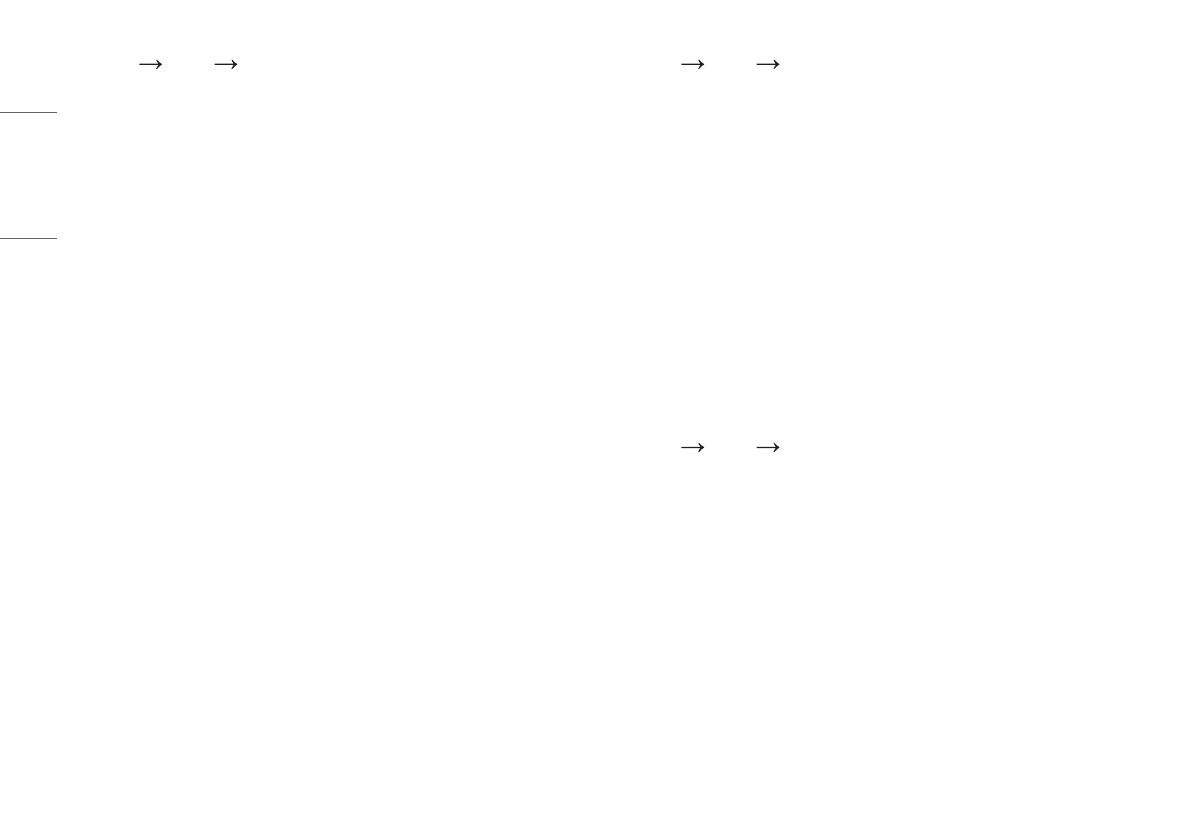
18
ROMÂNĂ
[Settings] [Picture] [Picture Adjust]
•[Brightness]: Reglează luminozitatea ecranului.
•[Auto Brightness]: Optimizează luminozitatea în mod automat pentru lumina din jur.
•[Contrast]: Reglează contrastul ecranului.
•[Sharpness]: Reglează claritatea ecranului.
•[SUPER RESOLUTION+]: Deoarece aceasta este o funcie pentru sporirea clarităii imaginilor cu rezoluie mică,
nu se recomandă utilizarea funciei pentru textul normal sau pentru pictogramele de pe desktop. Acest lucru
poate determina un nivel de claritate ridicat care nu este necesar.
-[High]: Optimizează ecranul pentru imagini extrem de clare. Cea mai adecvată pentru videoclipuri sau
jocuri de înaltă definiie.
-[Middle]: Optimizează ecranul pentru vizualizare confortabilă, cu imagini la nivelul de mijloc, între
modurile scăzut și ridicat. Cea mai adecvată pentru videoclipurile UCC sau SD.
-[Low]: Optimizează ecranul pentru imagini uniforme și naturale. Cea mai adecvată pentru imagini statice
sau imagini cu puine mișcări.
-[Off]: Afișează în cele mai comune setări. Dezactivează [SUPER RESOLUTION+].
•[Black Level]: Setează nivelul decalajului (numai pentru HDMI).
Decalaj: ca referină pentru un semnal video, aceasta este cea mai întunecată culoare pe care o poate afișa
monitorul.
-[High]: Păstrează raportul actual de contrast al ecranului.
-[Low]: Reduce nivelul de negru și ridică nivelul de alb din raportul actual de contrast al ecranului.
•[DFC]: Reglează luminozitatea automat în funcie de ecran.
[Settings] [Picture] [Color Adjust]
•[Gamma]:
-[Mode 1], [Mode 2], [Mode 3]: Cu cât este mai ridicată valoarea gama, cu atât mai întunecată va deveni
imaginea. În același mod, cu cât mai joasă va fi valoarea gama, cu atât mai luminoasă devine imaginea.
-[Mode 4]: Dacă nu dorii să reglai setările gama, selectai [Mode 4].
•[Color Temp]: Setai culorile temperaturii.
-[Custom]: Utilizatorul poate personaliza culoarea roșie, verde și albastră.
-[Warm]: Setează culoarea ecranului la un ton roșiatic.
-[Medium]: Setează culoarea ecranului între tonul roșu și cel albastru.
-[Cool]: Setează culoarea ecranului la un ton albăstrui.
•[Red], [Green], [Blue]: Putei personaliza culoarea imaginii utilizând culorile [Red], [Green] și [Blue].
•[Six Color]: Respectă cerinele utilizatorului pentru culori prin reglarea culorii și saturaiei celor șase culori
(roșu, verde, albastru, turcoaz, purpuriu și galben) și apoi prin salvarea setărilor.
-Nuană: Reglează nuana culorilor ecranului.
-Saturaie: Reglează saturaia culorilor ecranului. Cu cât valoarea este mai scăzută, cu atât culorile devin
mai puin saturate și mai strălucitoare. Cu cât valoarea este mai ridicată, cu atât culorile devin mai saturate
și mai întunecate.
[Settings] [Picture] [Response Time]
•[Response Time]: Setează un timp de răspuns pentru imaginile afișate pe baza vitezei ecranului. Pentru un
mediu normal, se recomandă să utilizai [Fast].
Pentru o imagine care se mișcă rapid, se recomandă să utilizai [Faster]. Setarea [Faster] poate cauza
fenomenul de remanenă a imaginilor.
-[Faster]: Setează timpul de răspuns la [Faster].
-[Fast]: Setează timpul de răspuns la [Fast].
-[Normal]: Setează timpul de răspuns la [Normal].
-[Off]: Dezactivează funcia.

19
ROMÂNĂ
[Settings] [Picture] [Picture Reset]
•[Do you want to reset your picture settings?]:
-[Yes]: Revine la setările implicite.
-[No]: Anulai selecia.
[General]
[Settings] [General]
•[Language]: Setează ecranul meniului la limba dorită.
•[SMART ENERGY SAVING]: Economisii energie prin utilizarea algoritmului de compensare a luminanei.
-[High]: Economisește energie utilizând caracteristica [SMART ENERGY SAVING] cu eficienă înaltă.
-[Low]: Economisește energie utilizând caracteristica [SMART ENERGY SAVING] cu eficienă redusă.
-[Off]: Dezactivează funcia.
-Datele privind valoarea economiei de energie pot să difere în funcie de panou și de furnizorii de panouri.
-Dacă selectai opiunea [SMART ENERGY SAVING] care este [High] sau [Low], luminozitatea monitorului se
intensifică sau scade în funcie de sursă.
•[Automatic Standby]: Funcie care oprește automat monitorul atunci când nu se mai înregistrează nicio
mișcare pe ecran pentru o perioadă de timp. Putei seta temporizatorul pentru funcia de oprire automată.
([Off], [4H], [6H], și [8H])
•[DisplayPort Version]:
-[DisplayPort] / [USB-C]: Setai Versiunea DisplayPort la aceeași versiune ca cea a dispozitivului extern
conectat. ([1.4], [1.2], și [1.1]) Pentru a utiliza funcia HDR, setai ca [1.4].
•[HDMI ULTRA HD Deep Color]: Oferă imagini mai clare atunci când este conectat la un dispozitiv care acceptă
ULTRA HD Deep Color.
-Pentru a utiliza [HDMI ULTRA HD Deep Color], setai această funcie ca pornit.
-Dacă dispozitivul conectat nu este compatibil cu funcia Deep Color (Culoare profundă), ecranul sau sonorul
poate să nu funcioneze în mod corect. În acest caz, setai această funcie ca dezactivat.
Format acceptat 4K la 60 Hz
Rezoluie: 3840 x 2160
Frecvena cadrelor (Hz): 59,94/60,00
Adâncimea culorii / Eșantionare crominană:
8 bii, 10 bii YCbCr 4:2:0 / YCbCr 4:2:2
8 bii YCbCr 4:4:4 / RGB 4:4:4
•[Buzzer]: Această caracteristică vă permite să setai sunetul generat de [Buzzer] atunci când monitorul este
setat la Pornit sau Dezactivat.
•[OSD Lock]: Această caracteristică dezactivează configurarea și reglarea meniurilor.
•[Deep Sleep Mode]: Când este activat [Deep Sleep Mode], consumul de electricitate este minimizat când
monitorul se află în modul de așteptare.
-Funciile de încărcare USB și Hub nu vor funciona în modul de așteptare în timp ce [Deep Sleep Mode] este
activat în modul de așteptare.
•[Information]: Vor fi prezentate următoarele informaii despre afișare; [Serial Number], [Total Power On
Time], [Resolution].
[Settings] [General] [Reset to Initial Settings]
•[Do you want to reset your settings?]
-[Yes]: Revine la setările implicite.
-[No]: Anulare resetare.

20
ROMÂNĂ
DEPANARE
Pe ecran nu este afișat nimic.
•Cablul de alimentare a monitorului este conectat?
-Verificai introducerea corectă a cablului de alimentare în priza de alimentare.
•Mesajul [No Signal] este afișat?
-Acesta se afișează atunci când cablul de semnal dintre PC și monitor lipsește sau este deconectat. Verificai cablul și reconectai-l.
•Este afișat mesajul [Out of Range]?
-Acest mesaj apare atunci când semnalele transferate de la PC (placa grafică) sunt în afara intervalului de frecvenă orizontală sau verticală a monitorului. Consultai seciunea Specificaiile produsului din acest manual pentru
a seta frecvena corespunzătoare.
Afișarea pe ecran este instabilă și slabă. / Imaginile afișate pe monitor lasă umbre.
•Ai selectat rezoluia corespunzătoare?
-Dacă rezoluia selectată este HDMI 1080i 60/50 Hz (intercalată), este posibil ca ecranul să producă scintilaii. Modificai rezoluia la 1080p sau la rezoluia recomandată.
-Nerespectarea setării plăcii grafice la rezoluia recomandată (optimă) poate face ca textul să fie neclar, ecranul să fie întunecat, zona de afișare să fie trunchiată sau afișajul nealiniat.
-Metodele de setare pot să difere în funcie de computer sau de sistemul de operare și este posibil ca unele rezoluii să nu fie disponibile în funcie de performana plăcii grafice. În acest caz, contactai producătorul
computerului sau al plăcii video pentru asistenă.
•Imaginea blocată persistă chiar și atunci când monitorul este închis?
-Afișarea unei imagini statice pentru o perioadă îndelungată de timp poate provoca deteriorarea ecranului, conducând la retenia imaginii.
-Pentru a prelungi durata de viaă a monitorului, utilizai un economizor de ecran.
•Există pete pe ecran?
-Când utilizai monitorul, pe ecran pot apărea pete de pixeli (roșii, verzi, albastre, albe sau negre). Acest lucru este normal pentru ecranul LCD. Nu reprezintă o eroare și nici nu are legătură cu performanele monitorului.
Unele funcii sunt dezactivate.
•Unele funcii nu sunt disponibile când apăsai butonul Meniu?
-OSD este blocat. Dezactivai [OSD Lock] din [General].
Pagina se încarcă ...
Pagina se încarcă ...
Pagina se încarcă ...
Pagina se încarcă ...
Pagina se încarcă ...
Pagina se încarcă ...
-
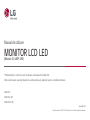 1
1
-
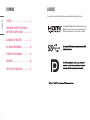 2
2
-
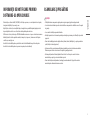 3
3
-
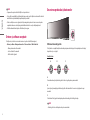 4
4
-
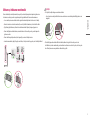 5
5
-
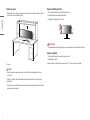 6
6
-
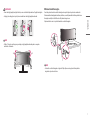 7
7
-
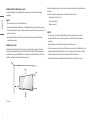 8
8
-
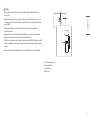 9
9
-
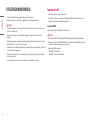 10
10
-
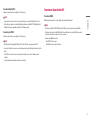 11
11
-
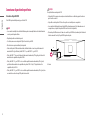 12
12
-
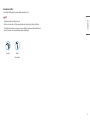 13
13
-
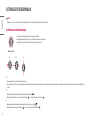 14
14
-
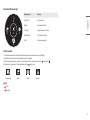 15
15
-
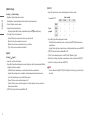 16
16
-
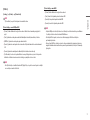 17
17
-
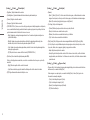 18
18
-
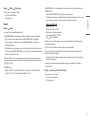 19
19
-
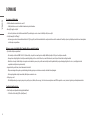 20
20
-
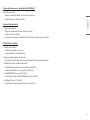 21
21
-
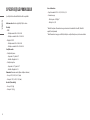 22
22
-
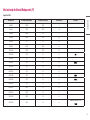 23
23
-
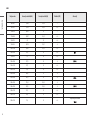 24
24
-
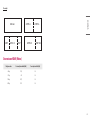 25
25
-
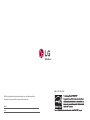 26
26
LG 49WL95C-WE Manual de utilizare
- Categorie
- Televizoare
- Tip
- Manual de utilizare
- Acest manual este potrivit și pentru
Lucrări conexe
-
LG 43UN700P-B Manual de utilizare
-
LG 34WK95U-W Manual de utilizare
-
LG 38WK95C-W Manualul proprietarului
-
LG 38WK95C-W Manual de utilizare
-
LG 28MQ780-B Manual de utilizare
-
LG 32UD99-W Manualul proprietarului
-
LG 32UD99-W Manual de utilizare
-
LG 32UD99-W Manualul proprietarului
-
LG 34UC99-W Manual de utilizare